Ø90 – Færdiggørelse - Udskrifter-oversigt
Fra Udskrifter-oversigt kan man åbne alle de udskrifter, der er bestilt på ejendommen.
Sidst opdateret:
Indhold
Ø90 – Udskrifter - Oversigt
Dialogen "Udskrifter-oversigt" anvendes til opbevaring af udskrifter.
Dialogen ”Udskrifter-oversigt” anvendes til opbevaring af udskrifter.
InterCount-brugere har kun adgang til et begrænset antal udskrifter, som er afhængig af brugertypen (adgangsbetingelser).
Udskrifter-oversigt generelt
Dialogen ”Udskrifter oversigt” åbnes automatisk når du vælger billedet ”Vis udskrift” og kan desuden åbnes fra bestillingsbilledet ved at trykke [Ctrl + O].
Oversigten indeholder alle ejendomsudskrifter, der er bestilt i billedet ”Bestilling” og i dialogen ”Bestilling Online”.
InterCount-brugere har kun adgang til de udskrifter, de selv har bestilt, samt udskrifter markeret med Online-kode. Medarbejdere hos de lokale rådgivningsvirksomheder kan se alle udskrifter.
Når du anvender funktionen ”Vis udskrift” lukkes dialogen ”Udskrifter oversigt”, og udskriften vises.
- Pdf-filer bliver vist i den PDF-viewer, der er installeret på din pc
- Dlf-filer bliver vist indlejret i Ø90
Når du anvender trykknappen [OK], så lukkes ”Udskrifter – oversigt” dialogen.
Dialogen består af følgende ruder/linjer:
- Menulinje med generelle menupunkter
- Værktøjslinje (kan slås fra)
- Rude hvor de dannede udskrifter vises
- Meddelelseslinje til advarsler og fejlmeddelelser
I dialogen har du overordnet mulighed for følgende:
- Vis udskrift [Ctrl + U]
- Udskrive PDF
- Sende PDF-print til arkiv [Ctrl + D]
- Opfrisk billede [F11]
- Ændre dato for sletning af udskrift (ikke InterCount-brugere)
- Lukke dialogen [OK]
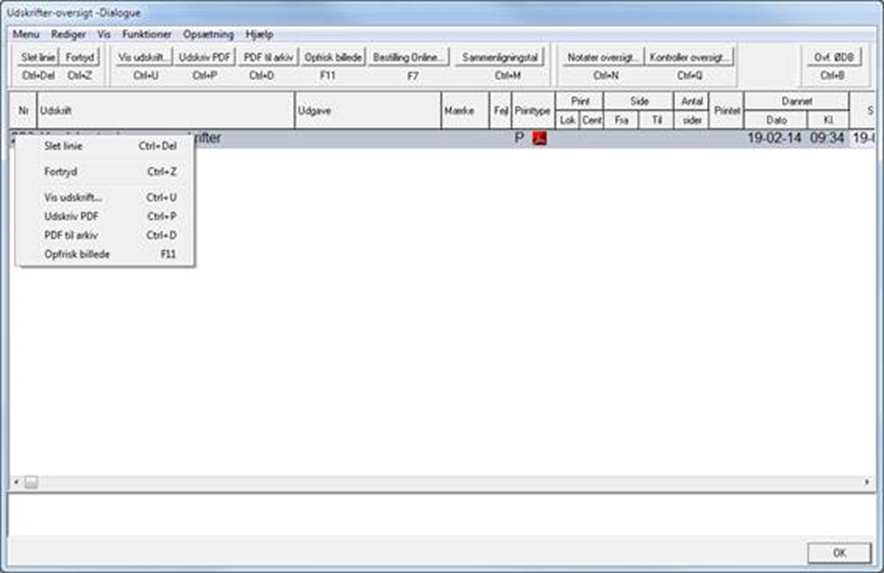
Højre museklik bringer menupunkter frem til håndtering af udskrifter:
- Slet linje
- Fortryd
- Vis udskrift
- Udskriv PDF
- PDF til arkiv
- Opfrisk billede
I kan vise en valgt udskrift på følgende måde:
- Markere den linje, hvor udskriften vises.
- Aktivere funktionen ”Vis udskrift” [Ctrl + U]
Udskriv udskrift
For at kunne udskrive en udskrift fra dialogen ”Udskrifter-oversigt” skal du trykke på knappen ”Udskriv PDF” [Ctrl + P]. Udskrivningen kan også foretages i din PDF viewer med funktionen ”Udskriv” [Ctrl + P].
Når du taster [Enter]/[OK] lukkes dialogen ”Udskrifter-oversigt”, og du kommer tilbage til billedet Bestilling.
Send PDF til mail eller arkiv
I stedet for at udskrive en PDF, kan du få den sendt til din egen mail-adresse som vedhæftet fil. Mail-adressen er registreret sammen med din legalisering og dit logon til Ø90. Arkivadressen står under stamdata og vil være et arkiv i KONTORLØSNING.
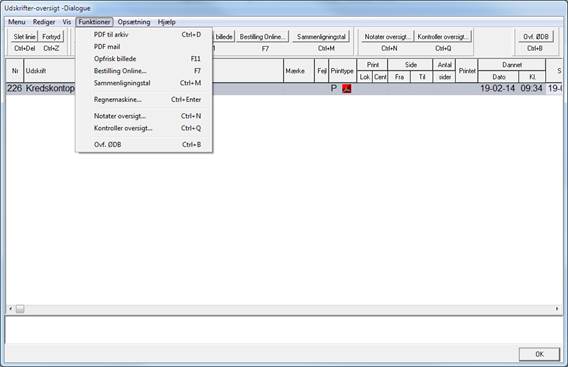
Det kan tage op til et par minutter, før mailen med PDF-printet dukker op i din indbakke.
Opfrisk billede
Når du bestiller en udskrift i billedet Bestilling, og Ø90 åbner dialogen ”Udskrifter-oversigt”, er det ikke sikkert, at udskriften er dannet (bliver vist). Du har nu mulighed for at aktivere funktionen ”Opfrisk billede” [F11], som opdaterer dialogen med de sidste dannede udskrifter. Anvender du [Enter], lukkes dialogen.
Slettedato (Kan ikke rettes af InterCount-brugere)
Når en udskrift dannes, lagres den normalt i en måned. Du har mulighed for at ændre slettedatoen.